Non è raro che quando si deve editare un audio si debba convertire il file da stereo a mono o viceversa per varie ragioni. Inoltre è piuttosto comune che si debbano mixare due o più audio regolandone i rispettivi volumi.
In questo post vedremo appunto come mixare e convertire audio da mono a stereo e viceversa con il programma Audacity, open source e multipiattaforma che si scarica dalla pagina web Audacity Team cliccando sul pulsante celeste di sinistra. Al momento la versione più recente è quella 3.4.2. Dopo il click da parte di un utente Windows verrà scaricato automaticamente un file .exe su cui fare un doppio click per poi seguire le finestre di dialogo.
L'interfaccia di Audacity è formata da una grande area centrale in cui trascinare i file su cui operare, che creeranno automaticamente delle tracce, un grande menù in alto e strumenti di misurazione nella parte bassa della finestra.
Il software di base di Audacity può essere arricchito anche da dei plugin, tra questi consiglio quello FFmpeg, ovviamente gratuito e rilasciato appositamente per la versione 3.2.0 e successive del programma. Verrà scaricato un altro file .exe su cui fare un nuovo doppio click e poi seguire le finestre di dialogo del wizard di installazione.
Ho pubblicato sul mio Canale Youtube una guida in cui spiego come effettuare tutte queste operazioni.
Si fa andare Audacity e si trascina nella sua interfaccia il file audio da modificare. Il file creerà automaticamente una traccia, se si tratta di un audio mono, o due tracce se invece fosse un file stereo. Nel secondo caso però le tracce non saranno separate e non potranno essere selezionate singolarmente. Per la selezione di una traccia si può cliccare sul pulsante Seleziona oppure fare un doppio click sulla stessa traccia. Iniziamo a vedere come mixare più audio.
MIXARE DUE O PIÙ AUDIO CON AUDACITY
Si trascinano nell'area di Audacity due o più audio che potranno essere mono o stereo, formati da due tracce.

Sulla sinistra delle tracce ci sono due cursori. Quello più in alto serve per regolare il volume aumentandone o diminuendone i decibel di guadagno. Andando sul pulsante del Play si possono ascoltare tutti i brani che si riproducono simultaneamente. Si può quindi regolare il volume di ciascuna traccia audio da mixare.
Con il cursore più in basso si può regolare il guadagno dei singoli canali, se l'audio fosse stereo. Quando la riproduzione dei brani mixati ci soddisfa si passa al salvataggio. Si clicca nel menù su File → Esporta Audio.

Si aprirà una finestra in cui dare un nome al file, scegliere la cartella di destinazione, selezionare uno dei formati supportati tra MP3, WAV, OGG Vorbis, FLAC, MP2, M4A, AC3, AMR, WMA, Wav Pack, OPUS.
Più in basso si mette la spunta a Mono o a Stereo per ottenere un file di quel genere. Ancora più in basso si sceglie la qualità, la frequenza di campionamento, si lascia la spunta a Intero Progetto e si va su Esporta.
CONVERTIRE AUDIO MONO IN STEREO
Per creare un file stereo da uno mono si trascina come al solito su Audacity e si seleziona con un doppio click.
Si va su Modifica e si sceglie Duplica dal menù verticale per creare una traccia identica a quella selezionata.
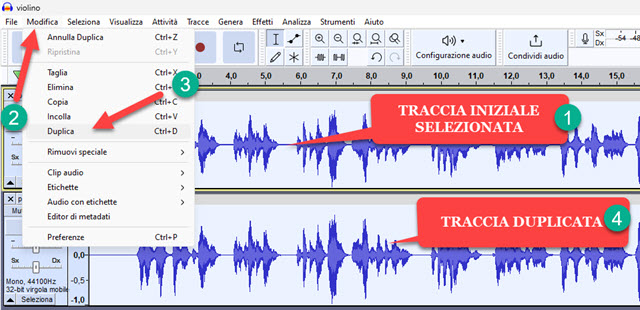
Si tratta però di due tracce separate che debbono essere riunificate. Si clicca sulla freccia che punta in basso.
Nel menù verticale si sceglie Crea Traccia Stereo per creare un solo file stereo con le due tracce mono.

Si esporta poi il file che sarà diventato stereo. Per farlo si clicca su File → Esporta audio, si procede come sopra ricordandoci di mettere la spunta su Stereo prima di andare sul pulsante Esporta per salvare il file audio.
CONVERTIRE AUDIO STEREO IN MONO
Si trascina su Audacity il file stereo che creerà due tracce. Si selezionano le tracce andando su Seleziona.
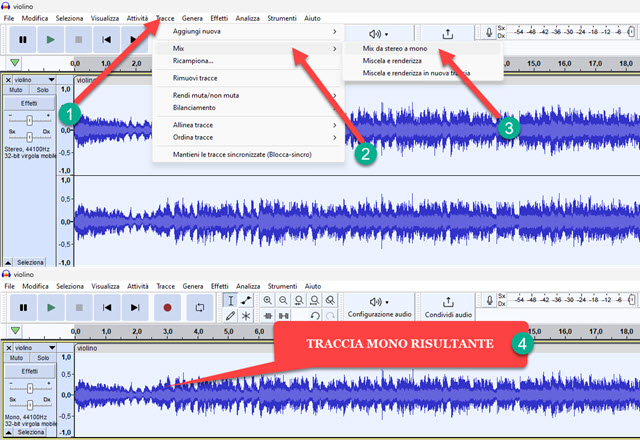
Si clicca quindi su Tracce → Mix → Mix da stereo a mono. Le tracce verranno mixate e se ne visualizzerà solo una che sarà il mix delle due tracce iniziali. Si passa quindi al salvataggio con la modalità già illustrata ricordandoci di selezionare l'opzione Mono dopo aver scelto il formato, nome e cartella e prima di andare su Esporta.
CONVERTIRE STEREO IN MONO SU DAVINCI RESOLVE
Se si ha a che fare con un video con un audio stereo lo si può esportare come mono con DaVinci Resolve. Si trascina il video nella Media Pool della Edit Page quindi la si aggiunge alla Timeline sempre con il cursore.
Si va quindi sulla Fairlight Page, si illumina il pulsante del Mixer e si fa un doppio click sull'elemento PAN.
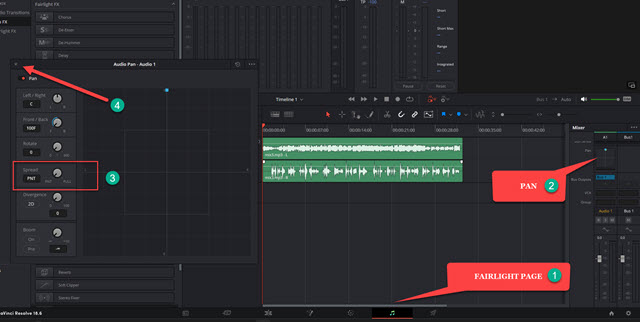
Si aprirà un popup in cui modificare le impostazioni del parametro Spread. Con l'aiuto del mouse si sposta dal fondo scala FULL all'inizio scala PNT quindi si chiude la finestra cliccando sulla crocetta in alto a sinistra.
In fase si esportazione del video dalla Deliver Page, si sceglie MP4 come formato video e si va nella scheda Audio.
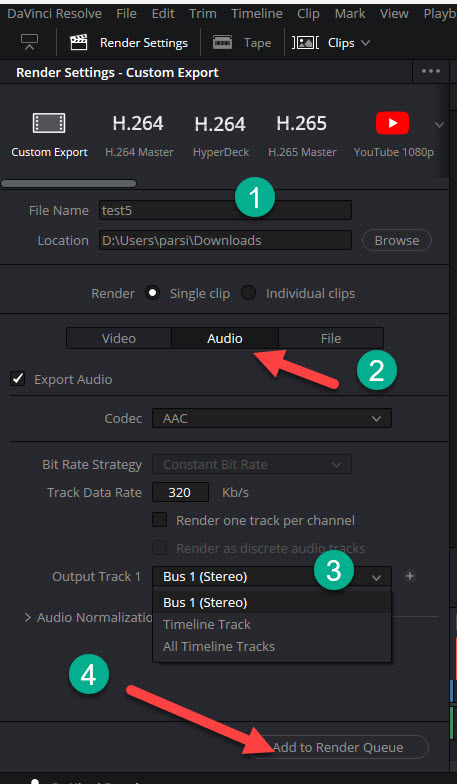
Come codec si sceglie AAC quindi in Output Track 1 si seleziona Bus1 (Stereo). Si va poi su Add to Render Queue quindi su Render All per l'esportazione del video con l'audio che avrà due tracce stereo identiche.
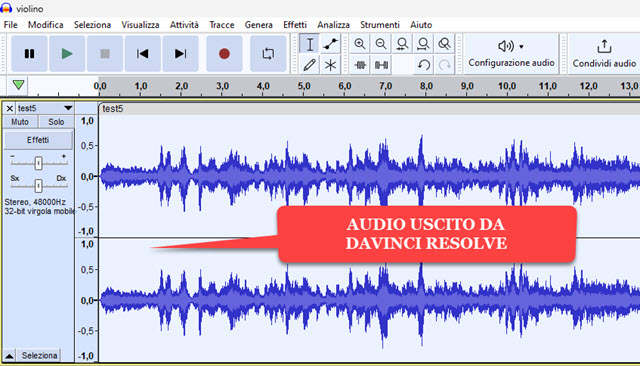
Lo si potrà constatare trascinando il video su Audacity. Verrà rilevato solo l'audio che sarà stereo ma con due tracce uguali che potranno essere convertite in una sola andando su Tracce → Mix → Mix da stereo a mono.



Nessun commento :
Posta un commento
Non inserire link cliccabili altrimenti il commento verrà eliminato. Metti la spunta a Inviami notifiche per essere avvertito via email di nuovi commenti.
Info sulla Privacy